Рисуем ведьму в Фотошоп - Часть I
Рисуем ведьму в Фотошоп - Часть I
Сложность урока: Сложный
В этом уроке, мы нарисуем Ведьму из сказки «Белоснежка и семь гномов» в программе Photoshop. Давайте приступим.
Итоговый результат

Исходные материалы:
Текстура 1
Набор Кистей
ШАГ 1
Давайте создадим новый документ, идём Файл – Новый (File > New), или нажимаем клавиши Ctrl + N.

В окошке Набор (Preset), выберите опцию Международный формат бумаги (International Paper), а в строке Размер (Size) A4.
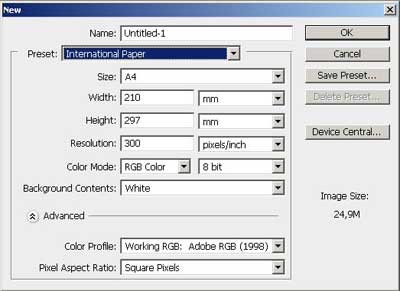
Итак, мы создали новый документ.
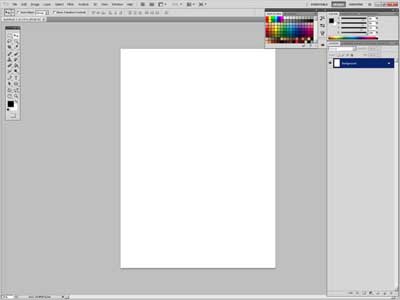
Давайте выберем средний оттенок для заднего фона, для того, чтобы было легко работать со светотенями. Мне понравился оттенок “шоколад”.
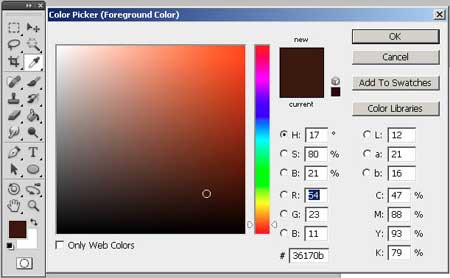
Далее, примените инструмент Заливка (fill).

ШАГ 2
Вначале необходимо нарисовать фигуру ведьмы. Для этого выберите инструмент Карандаш  (pencil tool).
(pencil tool).

Установите круглый жёсткий карандаш, непрозрачность 100%, Интервал (spacing) 1 %. Примените опцию Другая динамика (Transfer) и установите Разброс прозрачности (opacity jitter) на Нажим пера (pen pressure).

Итак, нажмите клавишу (D), чтобы установить основной цвет на чёрный, представьте, где будет находиться голова ведьмы и в этом месте поставьте большую чёрную точку, это будет начало силуэта.
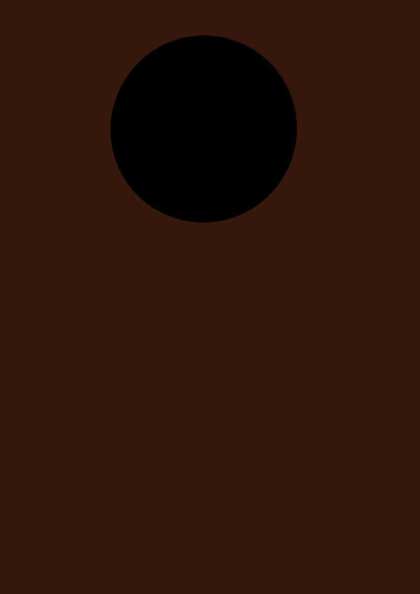
Далее, продолжите рисовать фигуру, как показано на скриншоте ниже.

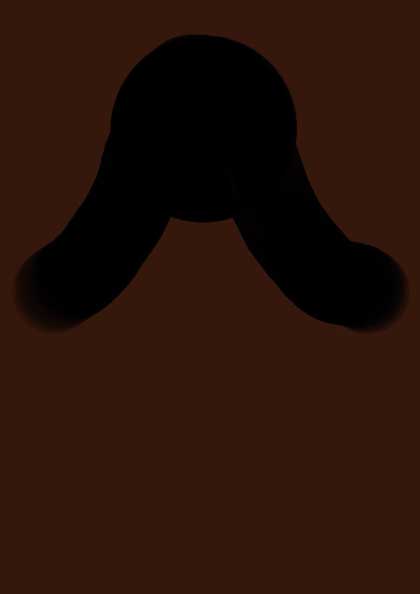
Мы получили основу для тела и головы.

Чтобы создать лицо, нарисуйте фигуру, как на скриншоте ниже с помощью инструмента Кисть  (brush tool).
(brush tool).
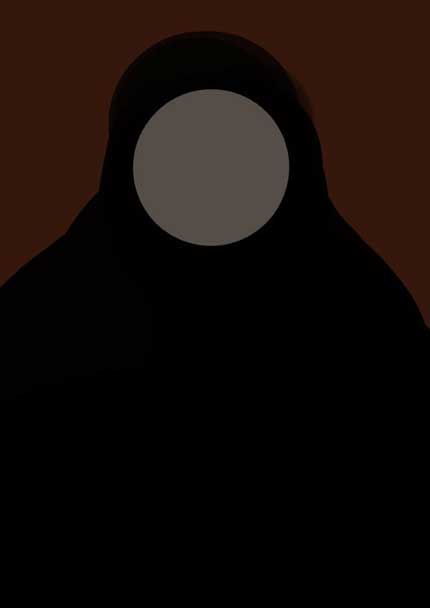
Далее нарисуйте кистью, как показано на скриншоте ниже.
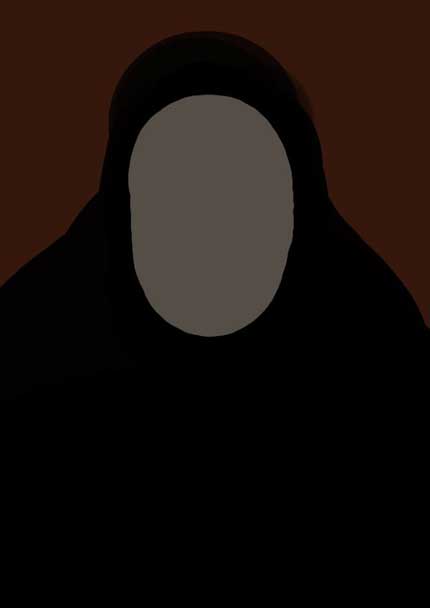
ШАГ 3
Итак, сейчас мы будем создавать формы лица. С помощью прозрачной кисти, нарисуйте фигуру, как показано на скриншоте ниже.
Примечание переводчика: прозрачная кисть означает кисть с низкой непрозрачностью.

Далее, оставьте место между средней точкой овала и нижней точкой овала и нарисуйте красивый нос.
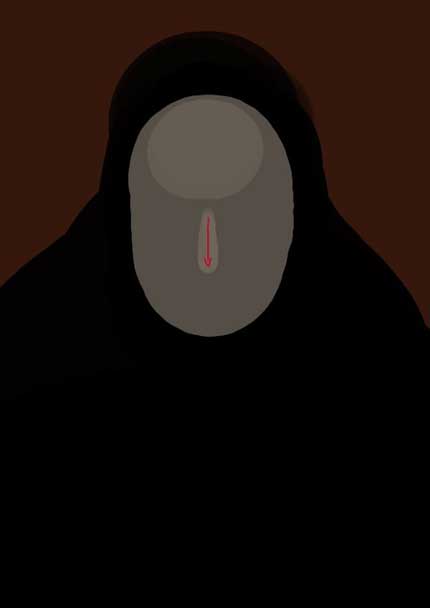
Когда вы будете рисовать форму щёк, не забудьте, что формы щёк рисуем ниже глаз.

То же самое для подбородка и челюсти, постарайтесь просто воссоздать в голове образ старой женщины и представьте их обвисшими.

ШАГ 4
Пришло время добавить черты лица. Очень легко начать с деталей черт лица, если вы можете представить их в своём воображении, поэтому, проще всего начать рисовать базовые черты лица. Самый первый принцип это проникнуться к рисунку, почувствовать его, постарайтесь почувствовать то, что вы хотите нарисовать в этот момент. Загрустите, почувствуйте грусть, если вы хотите нарисовать печаль или разозлитесь, если вы хотите изобразить гнев и ярость. Таким образом, в вашем разуме всплывут визуальные воспоминания, связанные с невербальной коммуникацией и выразительностью.
На этом этапе мы будем по-прежнему использовать тот же самый инструмент карандаш (около 85% объёма работы было выполнено этим инструментом). Установите размер 10, убедитесь, чтобы цвет тон кожи был выставлен в качестве цвета заднего плана, а черный, в качестве основного цвета.
Используйте чёрный цвет в пределах контура головы, а цветовой оттенок кожи за пределами контура головы, если будете рисовать волосы. Чтобы переключить цвет переднего плана на цвет заднего плана, используйте клавишу (X). Сначала мы будем рисовать волосы, свисающие с головы. Повторяйте направление красных стрелок.



Далее, давайте сфокусируемся на носе.

Боковые морщины у рта – очень важно показать, что женщина старая и кожа на лице обвисла, добавьте побольше выразительности.

Для создания рта ведьмы, нам необходим беззубый рот с отсутствуем губ, который передаст ощущение, что кроме кожи там ничего нет. Наличие одного зуба или двух может добавить визуальное напряжение и дополнительных деталей. Не переживайте, если что-то сейчас выходит не точно, вы исправите это позже.

Установите размер кисти 50 рх. и нажмите клавишу (x), чтобы переключиться обратно на цвет кожи, а затем нарисуйте символ "V", немного под углом, поверх бровей ведьмы, как показано на скриншоте ниже, для того, чтобы показать мышцы лица и придать больше напряжения к выразительности. Также, с помощью кисти размером 100 рх, нарисуйте мягкую линию поверх носа.

С помощью инструмента Пипетка  (eye dropper tool), выберите образец цветового оттенка заднего фона. Затем, выберите инструмент Карандаш
(eye dropper tool), выберите образец цветового оттенка заднего фона. Затем, выберите инструмент Карандаш  (pencil tool), размером 100, нарисуйте пятно в области глаз, чтобы создать зрачок.
(pencil tool), размером 100, нарисуйте пятно в области глаз, чтобы создать зрачок.

ШАГ 5
Далее, давайте поработаем над её рукой. Установите размер кисти 600 px и с помощью кисти, нарисуйте пятно, где на ваш взгляд будет находиться яблоко.

Используя тот же цветовой оттенок, который вы использовали для оттенка кожи, набросайте рисунок руки ведьмы.

ШАГ 6
Сейчас, мы поработаем немного над чертами лица. Мы начнём с глаз. Выберите инструмент карандаш и варьируйте размер между 5 рх. и 35 рх. Маленькие линии создаём для выражения экспрессии, линии побольше для средних тонов и для световых бликов.
Примечание переводчика: тёмные оттенки используем для маленьких линий для выражения экспрессии, серые оттенки используем для линий средних тонов и для световых бликов- используем посветлей оттенки.

Продолжайте рисовать морщинки, как показано на скриншоте ниже.

Далее, поработайте над бровью.

Сейчас, поработайте над носом.

Добавьте морщинки в области рта. Нарисуйте чёрным цветом основу для губ, чтобы создать базовую основу для морщин возле рта. Также, нарисуйте скулы.

Повторите те же самые действия только уже на подбородке.

Далее, добавьте деталей на челюсть.

Сейчас, начните создавать каркас для лица путём создания базовых линий для волос ведьмы.

Далее, добавьте горизонтальные линии, как показано ниже, создавая морщины на лбу.

Итак, давайте поработаем над глазами. Чтобы немного подчеркнуть глаза ведьмы, я точечно прорисовал зрачки цветом заднего фона, чтобы их немного затемнить. Далее, я создал эффект тройного освещения с учётом трёх различных источников света. Вследствие чего, вы можете увидеть отражение подобие черепа в ее зрачках, мы это делаем, чтобы добавить немного символизма к нашей работе.

ШАГ 7
Не все части тела имеют один и тот же цвет. Сейчас, мы аккуратно прорисуем различные участки, и придадим им немного цвета. Делайте это очень аккуратно. При этом используем режим наложения Нормальный (normal). Режим наложения Цветность (color) не применяем.

Продолжайте добавлять цвета, как показано на скриншоте ниже.
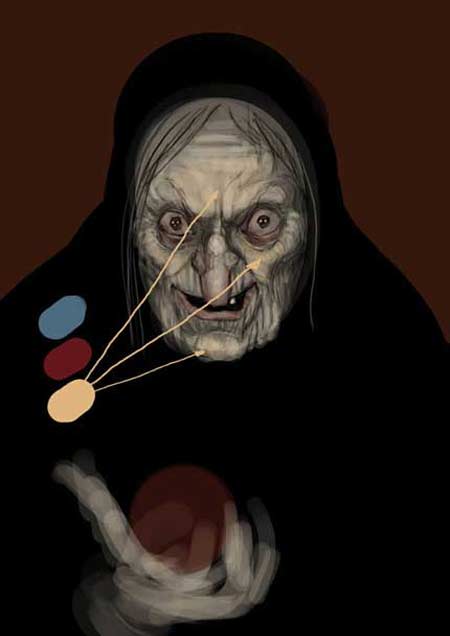
Для завершения этого шага, просто добавьте немного обесцвеченного чисто голубого оттенка на границы лица.
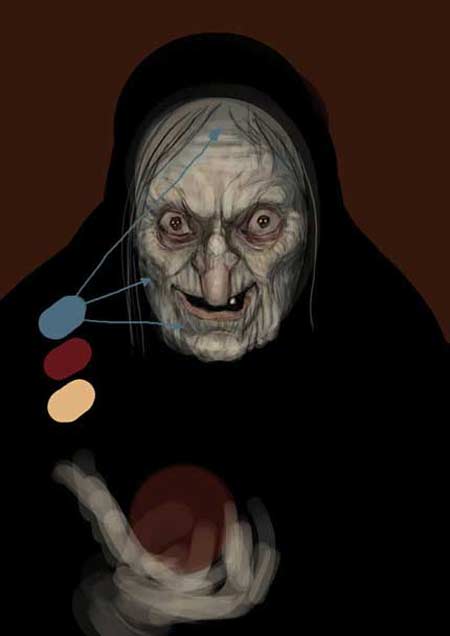
ШАГ 8 – Не забывайте про руку
Очень важна сбалансированность в картине, от этого будет зависеть успех вашей работы. В данной картине, присутствуют две фокусные точки, а именно, глаза и рука с яблоком. По мере того, как мы будем добавлять детали, очень важно, чтобы эскиз обновлялся на уровне всех остальных частей лица. Добавьте деталей к руке и пальцам. Вы также можете нанести чёрную точку в верхней части яблока, чтобы оно больше было похоже на яблоко, и меньше было похоже на шар.

ШАГ 9
Создайте новый слой и с помощью текстурной кисти добавьте немного деталей на накидку.
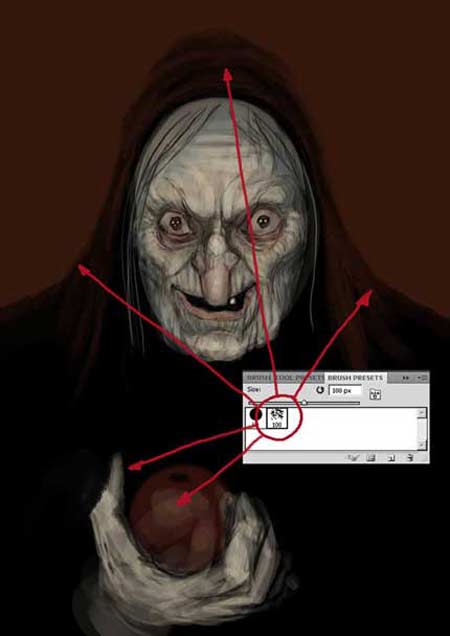
Используйте направления линий, чтобы нарисовать складки на плаще.

Далее, с помощью инструмента Пипетка  (eye dropper tool), выберите самые тёмные и светлые оттенки кожи, чтобы прорисовать светлые и тёмные волоски. Произвольно меняйте размер и цвет.
(eye dropper tool), выберите самые тёмные и светлые оттенки кожи, чтобы прорисовать светлые и тёмные волоски. Произвольно меняйте размер и цвет.

Попытайтесь нарисовать их, чтобы они выглядели, как можно естественнее, следуя направлениям стрелок на скриншоте ниже. Хорошая подсказка – нарисуйте одни локоны волос поверх других локонов, чтобы они выглядели как пряди волос.

Далее, установите размер кисти между 30 и 15 (как вам удобнее), аккуратно нарисуйте “тени на коже“, используя полупрозрачную кисть, повторите движение кистью, как показано на скриншоте ниже, чтобы создать ощущение тени от волос на лице.

Возвращаемся к телу, с помощью инструмента Пипетка  (eyedropper tool (I), ещё раз отберите образец цвета заднего фона и повторяя движение стрелок на скриншоте ниже, создайте плечи.
(eyedropper tool (I), ещё раз отберите образец цвета заднего фона и повторяя движение стрелок на скриншоте ниже, создайте плечи.

Создайте новый слой, используя цветовой оттенок, который мы использовали ранее для создания “теней на лице”, прокрасьте область грудной клетки, как показано на скриншоте ниже.

Попытайтесь представить, где в области грудной клетки будут проходить границы плаща и длинных волос (которые мы нарисуем позже), приблизительно границы можно посмотреть на скриншоте ниже.

Меняйте направление кисти, чтобы создать основу для будущих складок одежды, поменяйте размер кисти столько раз, сколько необходимо вам, чтобы чувствовать себя комфортно. Приблизительно, я нарисовал вот так.

ШАГ 10
Итак, у нас есть основа лица, теперь мы попытаемся добавить некоторые детали, чтобы ведьма слева стала похоже на ту, что справа.

Синие участки обозначают световые блики.

Красные участки обозначают тени.

На скриншоте ниже показано, где тени и световые блики.

Не стесняйтесь, добавьте бородавки, как на скриншоте ниже. Чтобы нарисовать их – просто поставьте тёмные пятнышки на лицо ведьмы, а затем поверх этих пятнышек прокрасьте светлым оттенком кожи.

Нудная часть этой работы- это всё то же самое … "БЕСКОНЕЧНЫЕ МОРЩИНЫ". Сейчас, мы должны добавить больше деталей к эскизам, которые мы создали ранее. Техника всегда одна и та же, используйте цветовые оттенки, которые вы использовали ранее, вы знаете, светлые и тёмные оттенки кожи, пришло время ещё раз поработать над светотенями, но на небольших участках, не на основных.
Давайте начнём с верхней части, нарисуйте несколько больших горизонтальных линий слева направо между прядями волос, как показано на скриншоте ниже, при этом, оставляя место между горизонтальными морщинами, далее, нарисуйте несколько небольших диагональных кривых линий, линии должны быть более мягче и наносить их нужно более аккуратнее, используйте цветовой оттенок тёмного участка кожи, разделяя их светлыми оттенками со светлых участков кожи.



Эти морщины очень простые, просто повторяйте линии, как на скринщоте ниже, рисуя линии сверху вниз, немного изогнутые, при этом они должны быть направлены во внутрь, к центру лица, никогда наружу, за исключением тех, которые находятся под нижней губой, те наоборот, идут изнутри наружу.

Так же как и в предыдущем шаге, этот шаг то же очень простой. Также просто повторяйте линии, как на скринщоте ниже, попробуйте нарисовать их более беспорядочно, не всегда параллельными, постарайтесь изобразить их более плавными, чтобы они выглядели натурально.

ШАГ 11
Брови, приблизительно, то же самое. Направление волос головы всегда одинаковое, поэтому их легче рисовать, а вот нарисовать бровь, это всегда сложное действие, так чтобы бровь выглядела естественно, независимо от того, хотите ли вы красивую или уродливую бровь, как в данном случае. Начните рисовать от центра лица, волосок за волоском. Волоски наносите сверху вниз и всегда имейте в виду, что волоски будут по-разному располагаться на отрезках, где вы воссоздаёте бровь.
Волоски, большинство сконцентрированные в центре, обычно отличаются от остальных (тех, которые находятся на краях брови). Далее, несколько волосков расположены приблизительно по прямой линии сверху вниз, затем они как бы изгибаются сверху/с крайней стороны в направлении книзу / к центру. При создании брови, используйте кисть "1" размером 1 или 2, размер кисти на ваше усмотрение, цвет чёрный, чтобы создать контраст между белыми седыми волосами на голове и чёрными бровями.

Результат должен быть, как на скриншоте ниже.

Волосы
Пришло время нарисовать длинные волосы. Половина процесса выполняется одиночными штрихами кисти, плавно направленные сверху вниз.

Но перед этим, мы быстро создадим “основу для волос”, для этого, мы создадим кисть для нанесения волос. Итак, давайте создадим новый документ, идём Файл – Новый (File > New (Ctrl + N).
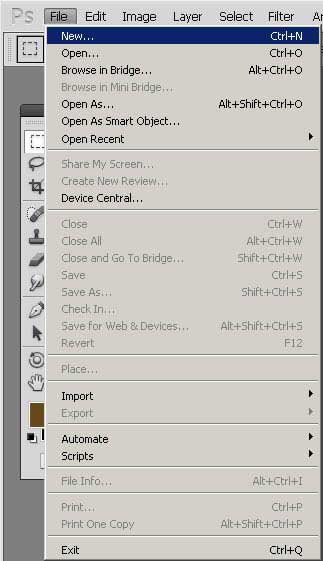
В опции Набор (Preset), не обращайте внимание на параметры, они не играют огромной роли в данном шаге.
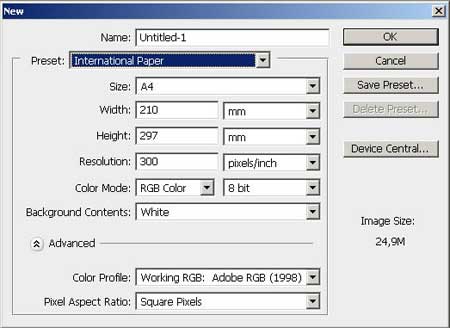
Итак, документ готов к работе.

Ещё раз выберите инструмент Карандаш  (pencil tool), убедитесь, чтобы цвет переднего плана был ЧЁРНЫЙ (это очень важно, если нам нужна кисть с высокой непрозрачностью).
(pencil tool), убедитесь, чтобы цвет переднего плана был ЧЁРНЫЙ (это очень важно, если нам нужна кисть с высокой непрозрачностью).

Настройки для карандаша должны быть круглая жёсткая кисть, чтобы динамика была отключена, см. скриншот ниже.
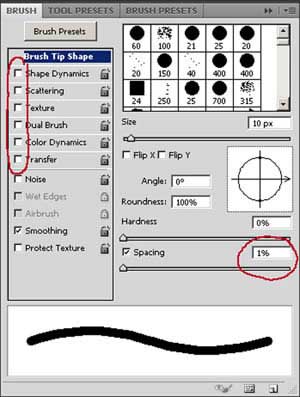
Нарисуйте 5 отдельных чёрных точек, как показано на скриншоте ниже.
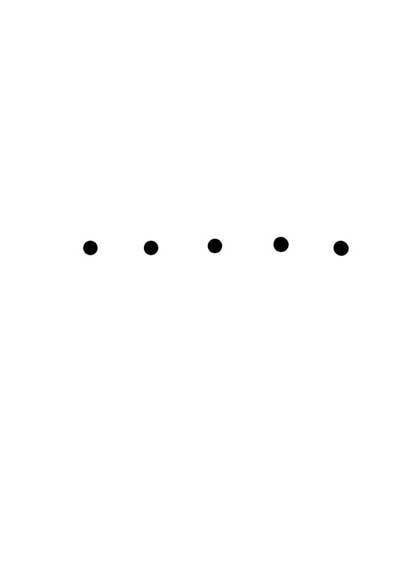
Создайте прямоугольное выделение вокруг точек, как показано на скриншоте ниже.
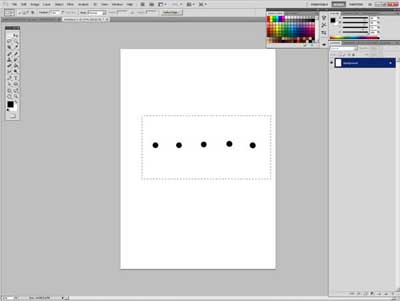
Далее, идём в меню Редактировать (EDIT) и выбираем опцию Определить кисть (DEFINE BRUSH PRESET).
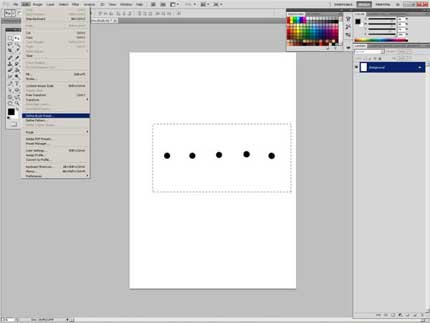
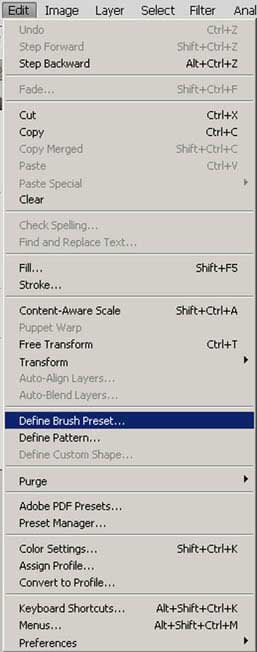
Назовите кисть “кисть волосы” и далее нажмите OK.

Новая кисть появится среди остальных кистей, выберите новую кисть и попробуйте её применить. Результат должен быть, как на скриншоте ниже.
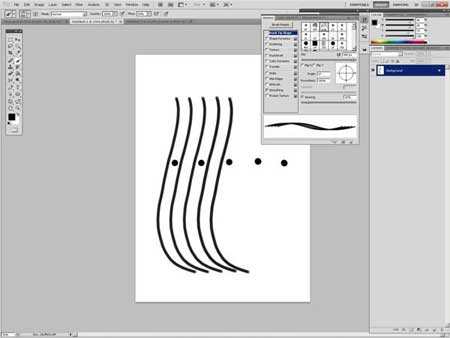
Идём в закладку Кисть  (Brush (f5) и активируем опцию Другая динамика (TRANSFER), установите в строке Управление (control) Нажим пера (PEN PRESSURE) в опции Колебание непрозрачности (opacity jitter)
(Brush (f5) и активируем опцию Другая динамика (TRANSFER), установите в строке Управление (control) Нажим пера (PEN PRESSURE) в опции Колебание непрозрачности (opacity jitter)
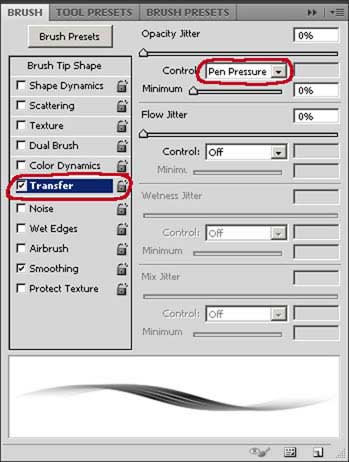
Затем идём в опцию Форма отпечатки кисти (BRUSH TIP SHAPE) и уменьшите значение Интервала (spacing) до 1% и установить угол поворота 90º верх влево (вы можете увидеть настройки на скриншоте ниже).

Активируйте опцию Динамика формы (SHAPE DYNAMICS). В опции Колебание размера (SIZE JITTER) в строке Управление (control) установите Нажим пера (PEN PRESSURE), а в опции Колебание угла (ANGLE JITTER) в строке Управление (control) установите Направление (DIRECTION).
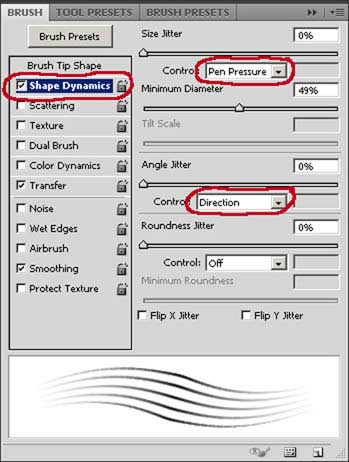
В опции Наборы кистей (BRUSH PRESETS), позже сохраните кисть, нажав кнопку Создать новую кисть (CREATE NEW BRUSH) в нижней панели, дайте название кисти (я назвал кисть № 3 среди имеющихся в наборе кистей) и нажмите OK.
Примечание переводчика: как только автор настроил кисть и после того, как волосы будут нарисованы, автор предлагает сохранить эту кисть, чтобы сохранить настройки.

Штрихи, нанесённые новой кисть, должны выглядеть как на скриншоте ниже, в правой части изображения.
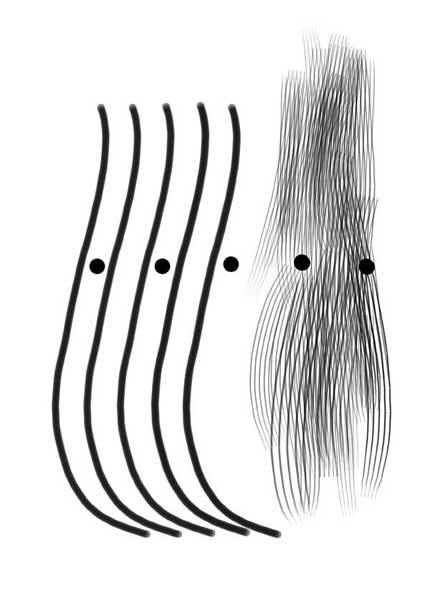
Также как и в предыдущих шагах, с помощью инструмента Пипетка  (eyedropper tool), отберите образец светлого оттенка кожи и с помощью новой кисти, при этом в панели инструментов выберите инструмент Кисть
(eyedropper tool), отберите образец светлого оттенка кожи и с помощью новой кисти, при этом в панели инструментов выберите инструмент Кисть  (BRUSH TOOL). (очень важно, не используйте карандаш, т.к. линии должны быть плавными и единственный путь – это использование кисти) нарисуйте несколько произвольных штрихов, как показано на скриншоте ниже поверх чёрной области, которую мы оставили пустой, с учётом создания волос.
(BRUSH TOOL). (очень важно, не используйте карандаш, т.к. линии должны быть плавными и единственный путь – это использование кисти) нарисуйте несколько произвольных штрихов, как показано на скриншоте ниже поверх чёрной области, которую мы оставили пустой, с учётом создания волос.

Попытайтесь приблизительно повторить движение волнистых линий, когда вы будете рисовать волосы.

Далее, мы нарисуем несколько отдельные фрагменты волос, чтобы волосы выглядели более распущенными и естественными, для этого, мы изменим параметры нашей первой кисти. Выберите кисть “1” и в закладке Кисти (BRUSH (f5), активируйте опцию Динамика формы (SHAPE DYNAMICS) В опции Колебание размера (SIZE JITTER) в строке Управление (control) установите Нажим пера (PEN PRESSURE).
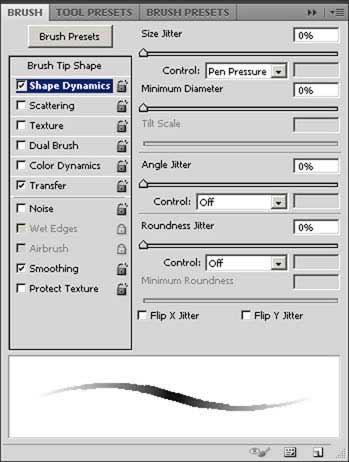
Повторите предыдущие шаги, когда мы воссоздавали волнистые линии волос, произвольно нарисуйте отдельные фрагменты волос, постарайтесь, чтобы они были как можно длиннее

Итак, с помощью той же самой кисти, нарисуйте короткие “очумелые” волосы, волосы должны быть короткими и курчавыми, напоминающие красные стрелки на скриншоте ниже, но используйте жёсткую кисть, т.к. эти волосы не мягкие.

Результат должен быть, как на скриншоте ниже.

ШАГ 13
Выберите инструмент Рамка (crop tool) и с помощью данного инструмента, кадрируйте изображение, как показано на скриншоте ниже, увеличьте размеры холста.
(crop tool) и с помощью данного инструмента, кадрируйте изображение, как показано на скриншоте ниже, увеличьте размеры холста.




Автор: Martin de Diego Sadaba
Источник: psd.tutsplus.com
Комментарии 16
часть 1. перехожу ко второй. благодарности автору!
интересный урок) обязательно попробую) с мышкой норм работаю в PS а с планшетом не умею. буду учиться ;)
Отличный урок! Спасибо, обязательно попробую :)
zina-zina, пять, вы большая умница! и всем по пятёрке.
вот моя красная, злая )
планшет в студию,а мышью вообще не удобно ((( я даже выкладывать не буду
Cпасибо! афтoр прoф :) у меня только так :/
Хороший урок, очень интересно, спасибо автору и переводчику, а повторить его это уже талант надо иметь, клотти, за смелость пять!
Хороша бабуся!
Спасибо за урок. Это очень сложно.Не знаю, хватит ли сил продолжить... Ненавижу морщины, поэтому у меня бабка - молодуха. Ну почему сразу ведьма? Может быть девушку просто кто то обидел?!
Клотти, это действительно очень сложно! Я сначала попытала рисовать точно по уроку – получилась полная ерунда, а лучше сказать – совсем ничего не получилось! Поэтому я нарисовала свой вариант – попроще. А Вам за старание конечно же "пять"!!!
Замечательный урок, будет время - попробую выполнить ))
художнику браво! снимаю шляпу!)
Замечательный урок, спасибо!
Здорово!Но думаю,что столько времени никто не усидит за фотошопом.ОООЧЕНЬ СЛОЖНО.